首次加入时的过场动画
在本教程中,你将学习如何创建一个在玩家首次加入服务器时播放的过场动画。
添加加入条目
首先,我们需要在序列中添加 Add On Player Join 条目。这可以通过点击面板右上角的 + 图标并搜索 Add On Player Join 来完成。点击 + 图标将其添加到你的页面中。
等待交互
在玩家完全加载服务器之前,TypeWriter 可能会过早地开始播放过场动画。如果玩家的网络连接较慢或计算机性能较低,可能会发生这种情况。在这种情况下,玩家可能会在过场动画的中间加入服务器,而不是在开始时。为了解决这个问题,建议添加一个选项或延迟,要求玩家在执行某个操作后过场动画才开始。
要为你的序列添加一个选项,最好阅读 选项 页面。在本教程中,我们将使用一个带有 Start Cinematic 选项的 New Option。
配置条件
如果你使用的是 等待交互 中的选项,你需要在选项中配置以下步骤,而不是在开始过场动画中配置。
现在我们需要为过场动画配置条件。这可以通过点击检查器中条件字段旁边的 + 图标来完成。然后,你可以选择你想要使用的变量。在本教程中,我们将使用一个名为 First Join 的永久变量,并将其组设置为玩家组。
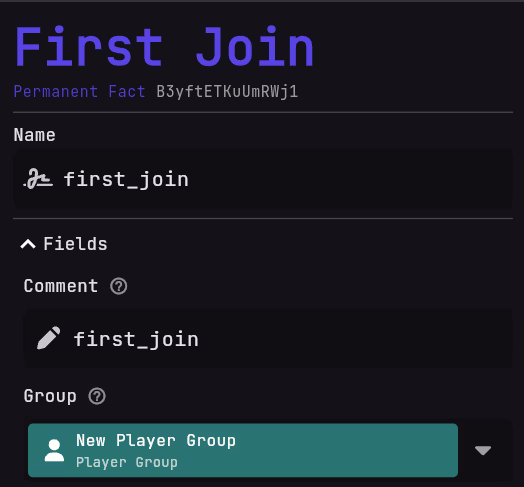
在条件中,将操作符设置为 ==,并将值设置为 0。
配置修改器
你已经配置了条件,但现在我们需要修改变量,以便当你再次加入时,过场动画不会播放。这可以通过点击检查器中修改器字段旁边的 + 图标来完成。然后,你可以选择你想要修改的变量。在本教程中,我们将使用与条件相同的变量。在修改器中,将操作符设置为 =,并将值设置为 1。
现在你的检查器应该如下所示:
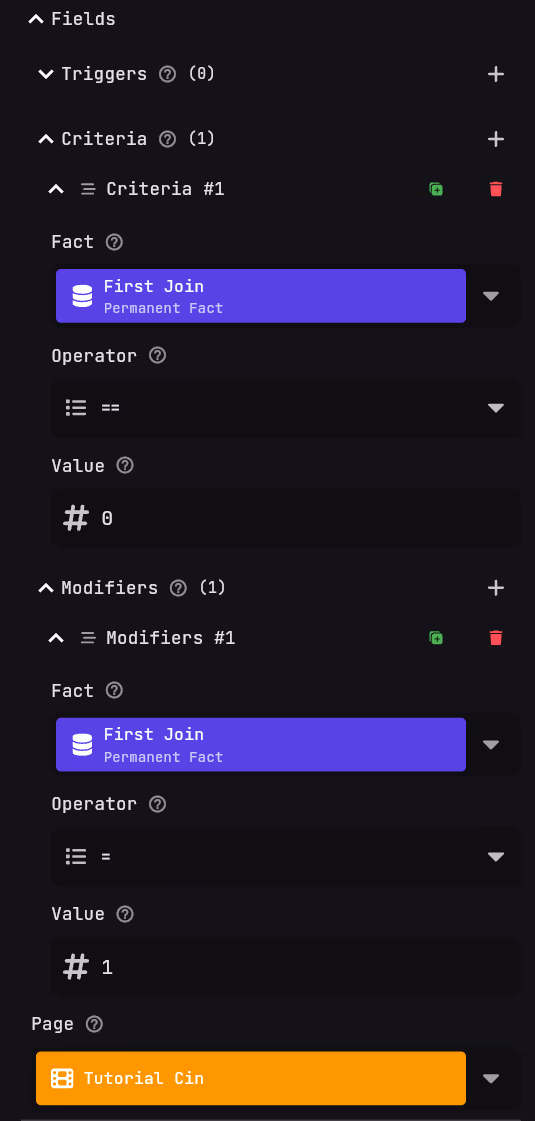
添加 Add Cinematic 条目
现在我们需要在序列中添加 Add Cinematic 条目。这可以通过右键点击 New On Player Join 条目并选择 + Link with ... 来完成。然后,搜索 Add Cinematic 并点击 + 图标将其添加到你的序列中。现在你的序列页面应该如下所示:

在 New Cinematic 中,通过检查器中的页面字段选择你想要触发的过场动画。在本教程中,我们将使用 Tutorial_Cin 过场动画。
结果
现在,当玩家首次加入服务器时,过场动画将会播放。当玩家再次加入时,过场动画将不会播放。